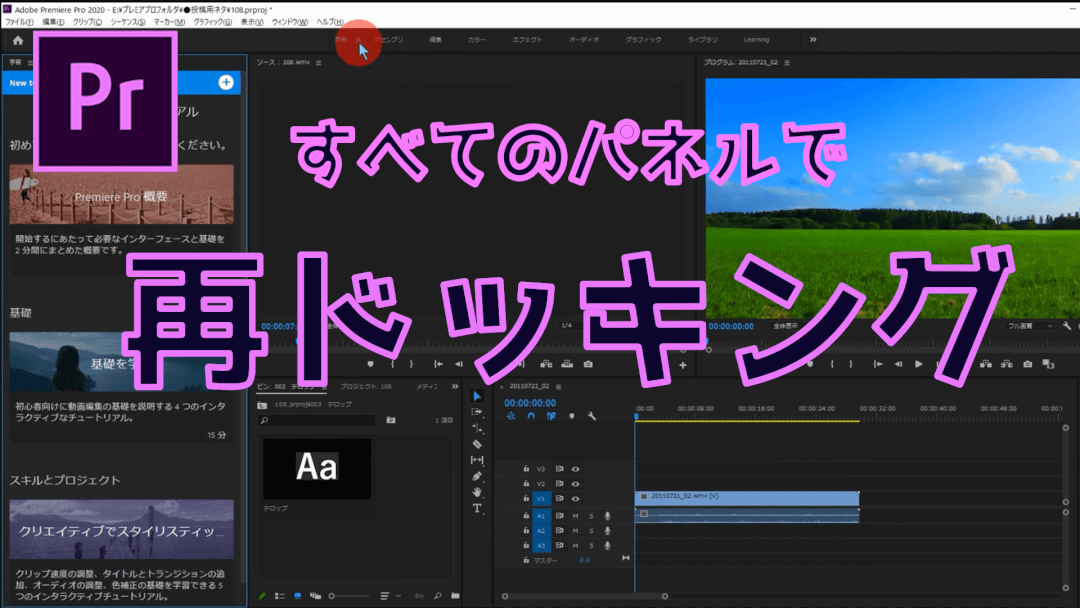今回は、プレミアプロで全てのパネルで再ドッキングする方法を解説していきます。
目次
プレミアプロで全てのパネルで再ドッキングする方法を動画で解説
プレミアプロで全てのパネルで再ドッキングする方法を動画で解説していますのでご覧ください。
プレミアプロで全てのパネルで再ドッキングする手順
プレミアプロで全てのパネルで再ドッキングする手順をご紹介していきます。
- 画面上部の四角いマークをクリック→「パネルのドッキングを解除」を選択する。
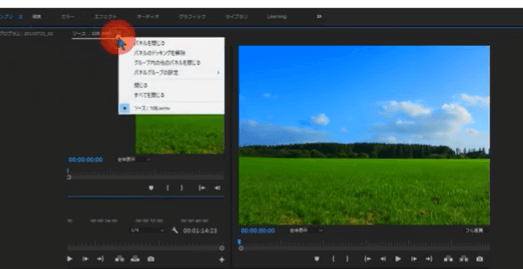 解除した状態が以下の画像になります。
解除した状態が以下の画像になります。

- 元に戻すために「ウィンドウ」→「ワークスペース」→「保存したレイアウトをリセット」を選択し、元に戻すのですが、各項目ごとで設定が変わってしまっています。
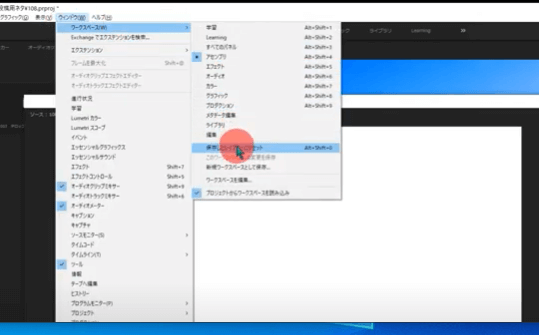
- 全てのパネルで再ドッキングする場合は、全てのパネルの横の三本線を右クリックし「保存したレイアウトリセット」を選択すると、全てのパネルで再ドッキングできるようになります。
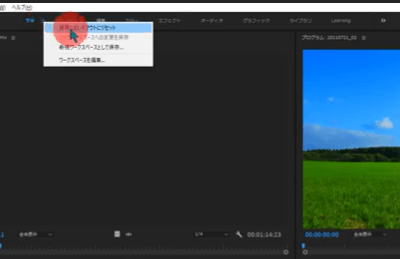

以上がプレミアムプロで全てのパネルで再ドッキングする方法です。